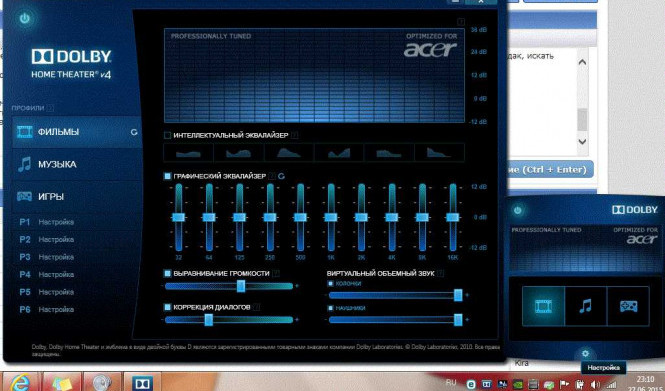Windows 10 - операционная система, которая предлагает множество улучшений для аудиоэквалайзера, позволяя пользователю настроить звук на своем компьютере. Эквалайзер - это программа, которая позволяет регулировать параметры звучания, чтобы достичь оптимального качества звука.
Windows 10 поставляется с встроенным аудиоэквалайзером, который позволяет изменять различные параметры звука, такие как частоты, громкость и баланс каналов. Это позволяет пользователям усилить или ослабить определенные частоты, что в свою очередь приводит к улучшению звучания музыки, фильмов и игр.
Настройка эквалайзера в Windows 10 может быть полезна для тех, кто хочет изменить звук в соответствии с собственными предпочтениями или потребностями. Независимо от того, хотите ли вы усилить басы для насыщенного звучания или сделать звук более ясным и чистым, аудиоэквалайзер Windows 10 предоставляет пользователю широкий спектр опций для настроек звука.
Эквалайзер Windows 10: как настроить звук на компьютере
Операционная система Windows 10 предлагает встроенную программу для настройки звучания компьютера. Эта программа называется эквалайзером и позволяет изменять регуляторы звука системы для улучшения качества звучания.
Windows 10 поставляется с предустановленным эквалайзером, который можно использовать для настройки звука в зависимости от ваших предпочтений. Этот регулятор звука позволяет вам регулировать различные частоты звука, чтобы достичь оптимального звучания.
Использование эквалайзера в Windows 10
Чтобы открыть эквалайзер в Windows 10, следуйте этим шагам:
- Щелкните правой кнопкой мыши на значке динамика в системном трее (панель задач в правом нижнем углу экрана).
- Выберите пункт "Звуковые параметры".
- В открывшемся окне "Звук" выберите вкладку "Воспроизведение".
- Выберите нужное аудиоустройство и щелкните по кнопке "Свойства".
- В окне свойств выберите вкладку "Улучшения" и нажмите на кнопку "Эквалайзер".
После открытия эквалайзера у вас будет возможность настроить звук на компьютере, изменяя регуляторы для различных частот звука. Вы можете увеличить или уменьшить громкость на определенных частотах, чтобы достичь желаемого звучания.
Настройка звука для улучшения качества звучания
Эквалайзер Windows 10 предлагает несколько преднастроенных настроек для улучшения качества звучания. Вы можете выбрать одну из этих настроек или настроить регуляторы звука вручную. Вот некоторые из предустановленных настроек:
- Плоский: равномерное распределение звука по всем частотам.
- Клуб: усиление низких частот для лучшего звучания на вечеринках или в клубах.
- Джаз: усиление высоких и средних частот для лучшего звучания джазовой музыки.
- Рок: усиление низких и высоких частот для лучшего звучания рок-музыки.
Если ни одна из предустановленных настроек не соответствует вашим требованиям, вы можете настроить регуляторы звука вручную, изменяя каждую отдельную частоту.
Настройка звука на компьютере с помощью эквалайзера Windows 10 может значительно повысить качество звучания и сделать ваше музыкальное и видеоинформационное воспроизведение более приятным и удовлетворительным.
Программа улучшения звучания для Windows 10
Эквалайзер Windows 10 – это программа для улучшения звучания операционной системы. С помощью этого регулятора звука вы можете изменять громкость, баланс и качество звука на вашем компьютере. Программа позволяет настроить частоты звука, чтобы получить оптимальное звучание на вашем устройстве.
Эквалайзер Windows 10 имеет простой и интуитивно понятный интерфейс, который позволяет легко настроить звук на вашем компьютере. Вы можете увеличить или уменьшить громкость звука, настроить баланс между левым и правым каналами и улучшить качество звучания в соответствии с вашими предпочтениями.
Программа улучшения звучания для Windows 10 – это необходимый инструмент для всех, кто ценит качество звука. С ее помощью вы сможете создать идеальное звучание на вашем компьютере и наслаждаться качественным звуком во время просмотра фильмов, прослушивания музыки и игр.
Аудиоэквалайзер для операционной системы Windows 10
Программа эквалайзера для Windows 10 предоставляет возможность пользователю настраивать звук в соответствии с его предпочтениями и условиями прослушивания. С помощью регуляторов звука можно поднять или понизить громкость определенных частот для улучшения звучания.
Эквалайзер является полезным инструментом для настройки звуковых параметров на компьютере под определенные требования. Он позволяет пользователю усилить или ослабить отдельные частоты в зависимости от типа воспроизводимого аудио материала и его характеристик.
Аудиоэквалайзер для Windows 10 является интуитивно понятным и простым в использовании инструментом, который позволяет достичь наилучшего качества звучания для прослушиваемого аудио. Программа эквалайзера Windows 10 имеет регуляторы звука, которые позволяют подстроить звучание в соответствии с предпочтениями пользователя.
В Windows 10 доступны различные программы эквалайзера, которые предлагают множество настроек для улучшения звукового опыта. Они позволяют пользователю настроить звуковые параметры для достижения наилучшего звучания.
Использование эквалайзера в операционной системе Windows 10 позволяет значительно улучшить звучание аудио с компьютера. Настройка звука с помощью программы эквалайзера позволит пользователю достичь лучшей гармонии и качества звучания.
Таким образом, аудиоэквалайзер для операционной системы Windows 10 является важным инструментом для улучшения звучания. Он позволяет настроить звуковые параметры для достижения наилучшего звучания и улучшения аудиоопыта на компьютере. Эквалайзер Windows 10 предоставляет регуляторы звука, которые позволяют настраивать звук в соответствии с предпочтениями пользователя и условиями прослушивания.
Регулятор звука для Windows 10
С помощью регулятора звука Windows 10 вы можете улучшить звуковой опыт и настроить его под свои предпочтения. Вы можете усилить или ослабить определенные частоты звука, чтобы придать музыке или фильмам более насыщенное звучание. Это особенно полезно, если у вас есть проблемы со слухом или просто желание настроить звук по своему вкусу.
В Windows 10 встроен стандартный регулятор звука, который называется эквалайзером. Эта программа позволяет изменять уровни звука на разных частотах и настраивать звучание под вашу акустическую систему или наушники. Вы можете использовать эквалайзер для улучшения качества звучания музыки, фильмов, игр и других аудиофайлов.
Для использования регулятора звука Windows 10, вам нужно открыть панель управления звуком. Вы можете сделать это, щелкнув правой кнопкой мыши по значку громкости на панели задач и выбрав опцию "Звуки". Затем вы перейдете во вкладку "Воспроизведение" и выберете аудиоустройство, для которого вы хотите настроить эквалайзер.
После выбора аудиоустройства, щелкните правой кнопкой мыши по нему и выберите "Свойства". В появившемся окне перейдите на вкладку "Улучшения" и найдите опцию "Эквалайзер". Отметьте эту опцию, чтобы включить эквалайзер, и настройте уровни звука на разных частотах с помощью ползунков.
После того как вы настроили эквалайзер по своему вкусу, нажмите "ОК" для сохранения изменений. Теперь вы можете наслаждаться улучшенным звучанием на вашем компьютере с помощью регулятора звука Windows 10.
Настройка звука в операционной системе Windows 10.
Для доступа к эквалайзеру в Windows 10, нужно открыть панель управления звуком. Для этого можно нажать правой кнопкой мыши на значок динамика в системном трее и выбрать "Звуковые параметры", или зайти в "Настройки" и выбрать "Система", а затем "Звук".
В разделе звука, пользователь может увидеть список устройств вывода звука, таких как динамики или наушники. Чтобы открыть регулятор для определенного устройства, нужно выбрать его и нажать на кнопку "Свойства".
В открывшемся окне "Свойства" перейти на вкладку "Улучшения". Здесь можно найти программу эквалайзера для данного устройства. Открыв ее, пользователь сможет настроить частоты звучания и уровень громкости для оптимального звучания.
Кроме того, в Windows 10 доступны и другие программы для настройки звука. Это может быть, например, панель регулятора звука в приложениях, где пользователь может контролировать громкость и баланс звучания различных приложений и источников звука.
Возможность настроить звук на компьютере с помощью эквалайзера и других инструментов в операционной системе Windows 10 позволяет пользователю наслаждаться качественным звучанием и улучшить опыт использования компьютера для музыки, видео и других медиа-файлов.
Как изменить звучание на компьютере под управлением Windows 10
Настройка звучания на компьютере может быть важным фактором для тех, кто ценит качество звука при работе с аудио и видео. В операционной системе Windows 10 есть встроенный регулятор звука, но для более точных настроек можно использовать аудиоэквалайзер.
Windows 10 поставляется с простым в использовании регулятором звука, который позволяет улучшить звучание системы и программного обеспечения. Однако, для более точных настроек и дополнительных функций, рекомендуется установить программу эквалайзер.
Аудиоэквалайзер – это программа для регулировки настроек звука на компьютере. С помощью эквалайзера можно настроить частотный баланс звука, усилить или ослабить определенные частоты. Это позволяет достичь более ясного и качественного звучания.
Установка программы эквалайзер для улучшения звучания на компьютере под управлением Windows 10 проста. Программы эквалайзеры доступны для загрузки в Интернете и могут быть установлены на компьютер. После установки программы можно настроить параметры звучания для достижения желаемого эффекта.
Использование эквалайзера позволит настроить звучание на компьютере под свои предпочтения и потребности. Он обеспечивает больше гибкости и контроля над звуком, позволяя усилить определенные частоты или сделать более сбалансированное звучание.
Вывод
Настройка звучания на компьютере с помощью эквалайзера - это отличный способ улучшить качество звучания системы и программ. Программы эквалайзеры для Windows 10 позволяют настроить звук под свои предпочтения и улучшить воспроизведение аудио и видео. Установка и использование эквалайзера не займет много времени, но позволит получить настраиваемое звучание, которое соответствует вашим вкусам и предпочтениям.
Улучшение качества звука на ПК с Windows 10
Аудиоэквалайзер в Windows 10
Windows 10 включает в себя встроенную программу эквалайзера, которая позволяет пользователю регулировать различные параметры звука. Эквалайзер - это графический регулятор звука, с помощью которого можно настроить частотные характеристики аудио сигнала и достичь желаемого звучания.
Для доступа к эквалайзеру в Windows 10 нужно выполнить следующие действия:
- Щелкните правой кнопкой мыши на значок динамика в системном трее
- Выберите пункт "Звуки"
- Перейдите на вкладку "Воспроизведение"
- Выберите устройство воспроизведения, для которого хотите настроить эквалайзер
- Нажмите кнопку "Свойства"
- Перейдите на вкладку "Улучшения"
- Нажмите кнопку "Эквалайзер..."
Программа для улучшения звука в Windows 10
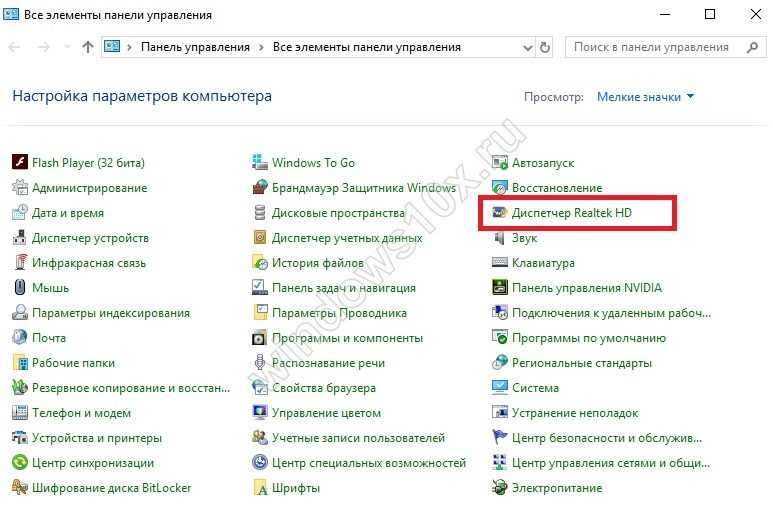
Также, помимо встроенного эквалайзера, существуют сторонние программы для улучшения звука в операционной системе Windows 10. Они предлагают дополнительные возможности по настройке звучания, усилению басов или подавлению шумов. Некоторые из таких программ включают в себя встроенные предустановки для различных жанров музыки, что позволяет сразу получить оптимальное звучание без дополнительных настроек.
В итоге, наличие эквалайзера для звука в Windows 10 дает возможность детально настроить звучание под свои предпочтения и значительно улучшить качество звука на компьютере.
Настройка эквалайзера для предотвращения искажений звука в Windows 10
Windows 10 предлагает встроенный аудиоэквалайзер, который позволяет настраивать звучание системы для улучшения качества звука. Но неправильные настройки эквалайзера могут привести к искажениям звука и ослаблению его качества. Чтобы предотвратить искажения и достичь оптимального звучания, необходимо правильно сконфигурировать эквалайзер.
Шаг 1: Откройте программу "Регулятор громкости"
Для начала откройте программу "Регулятор громкости", которая находится в системном трее в правом нижнем углу экрана. Чтобы открыть программу, щелкните правой кнопкой мыши по значку динамика и выберите "Регулятор громкости".
Шаг 2: Настройка эквалайзера
После открытия программы "Регулятор громкости" найдите и щелкните на кнопке "Эквалайзер". В открывшемся окне эквалайзера вы увидите несколько полос, предназначенных для регулировки разных частот звука.
Чтобы предотвратить искажения звука, рекомендуется сначала выровнять все полосы эквалайзера по центру (0 дБ). Затем вы можете настроить каждую полосу эквалайзера индивидуально в зависимости от ваших предпочтений и особенностей звучания вашей аудиосистемы.
При настройке эквалайзера важно помнить, что слишком большие изменения значений полос могут привести к искажению звука и ухудшению его качества. Попробуйте делать небольшие корректировки и тестируйте звучание, чтобы достичь оптимального результата.
Видео:
Как настроить эквалайзер windows 7, 8, 8.1
Как настроить эквалайзер windows 7, 8, 8.1 by Alex Sender 54,585 views 6 years ago 1 minute, 30 seconds
Как включить объемный звук в Windows 10, если он не работает
Как включить объемный звук в Windows 10, если он не работает by ВидеоХолка 11,163 views 1 year ago 1 minute, 21 seconds